Jennifer와 함께 수채화로 귀여운 고양이 초상화 그리기 Jennifer (Fauna on Paper)
목차
- 참조 사진 선택
- 정확한 윤곽선 그리기
- 색조 값 연구
- 참조 사진 단순화
- 참조 사진의 색상을 정확하게 혼합
- 제한된 팔레트로 작업
- 공유 또는 판매를 위한 작품 준비
- 완성된 그림
- ArtistAssistApp 소개
Jennifer (Fauna on Paper) ArtistAssistApp을 실시간으로 테스트하고 페인팅에 어떻게 도움이 되는지 설명하고 추가 기능을 보여줄 것이라고 발표하며 비디오를 시작합니다. 그녀는 ArtistAssistApp을 휴대폰, 태블릿 및 데스크톱의 브라우저에서 실행되는(또는 설치할 수 있는) 웹 기반 페인팅 및 드로잉 앱이라고 설명합니다. 그녀는 정확한 색상 혼합, 색조 값 분석, 사진을 윤곽선으로 변환, 그리드 오버레이 제공, 배경 제거, 이미지 단순화 등 애완동물을 그리고 털 색상, 비율 및 값을 일치시키려고 할 때 유용한 기능 등 할 수 있는 일의 예를 나열합니다.
참조 사진 선택
먼저 그녀는 고양이 Mio의 아첨하는 참조 사진을 업로드하고 앱을 데스크톱에 다운로드했다고 언급합니다(설치 없이도 작동한다는 점을 반복합니다).
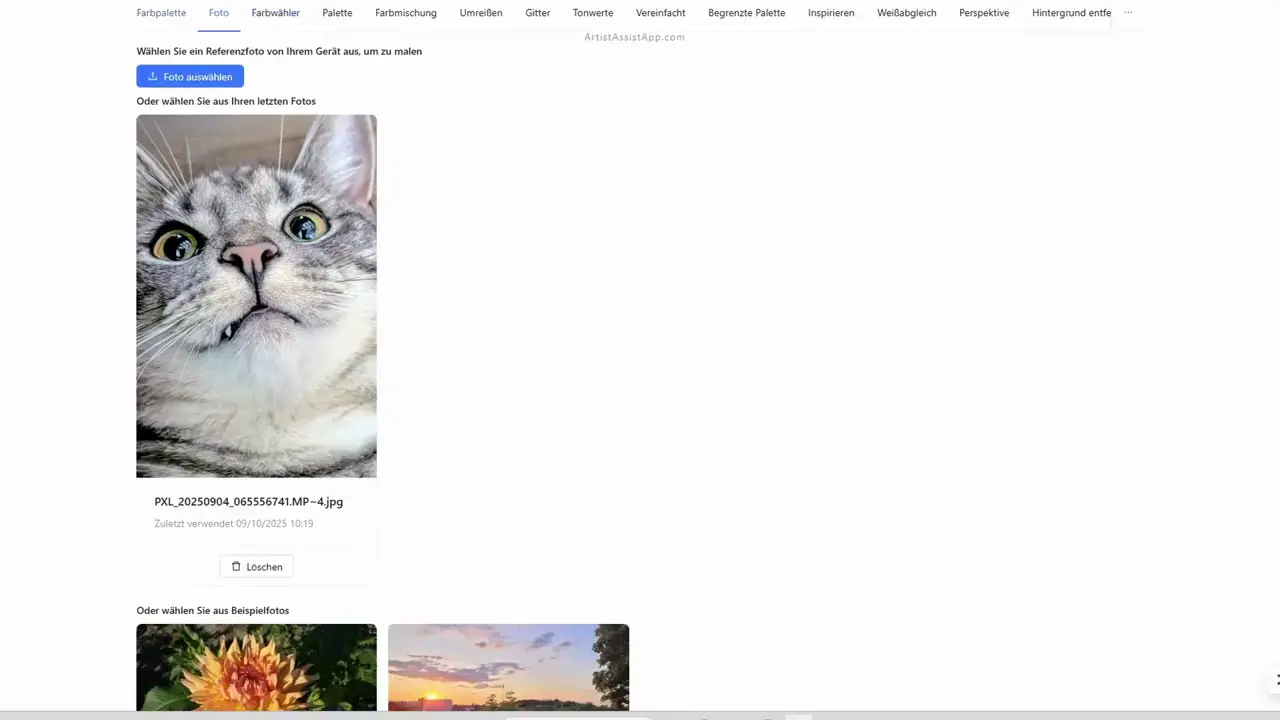
정확한 윤곽선 그리기
그녀가 테스트하는 첫 번째 도구는 빠른 또는 품질 모드에서 윤곽선을 자동으로 생성하는 개요입니다. 추적을 위해 인쇄할 수 있습니다. 선호하는 사람들을 위해 그녀는 크기와 간격을 조절할 수 있는 그리드 오버레이 기능을 언급하지만 비디오의 경우 개요를 인쇄하여 단순하게 유지합니다.
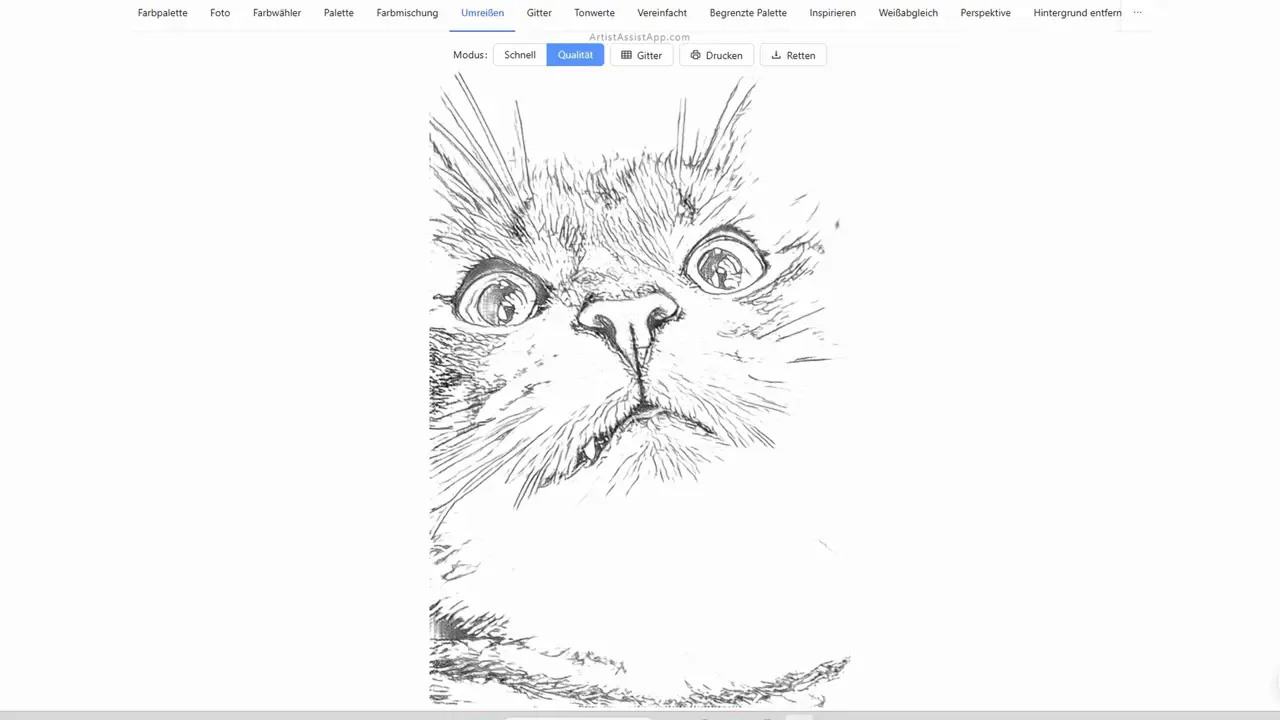
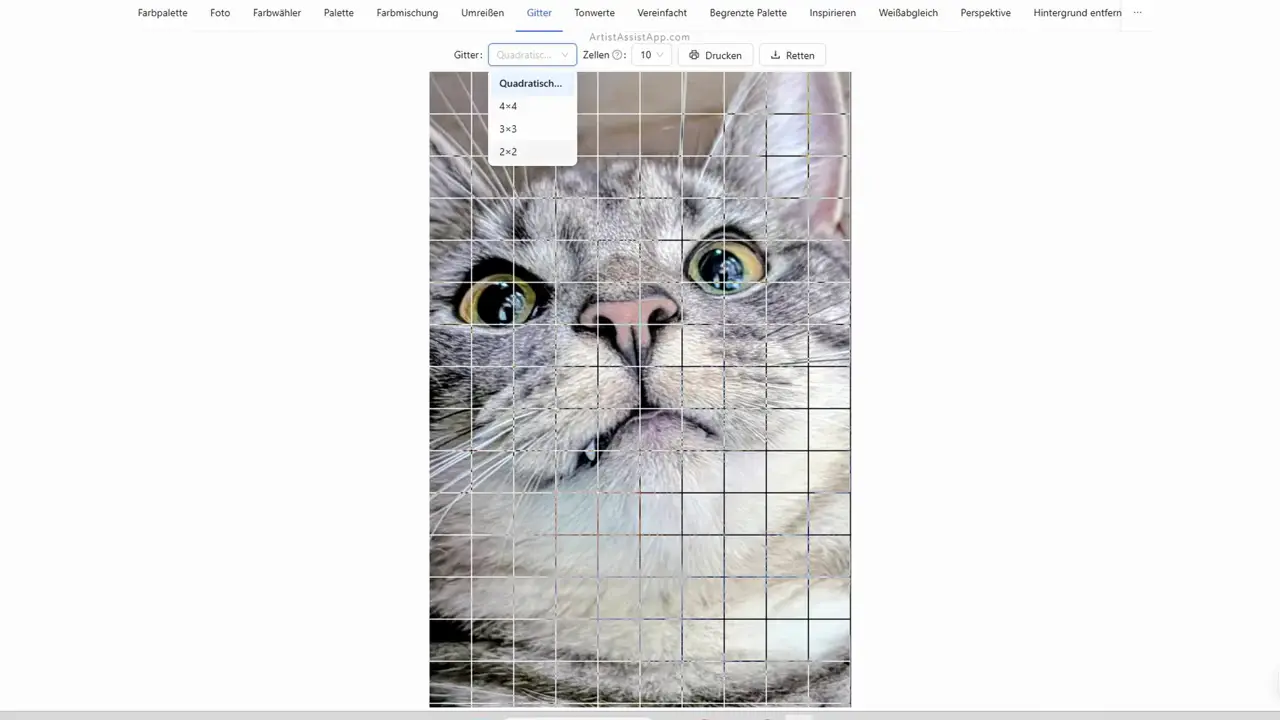
이 자습서에서 사진을 추적을 윤곽선으로 변환하는 방법에 대해 자세히 알아봅니다.
이 튜토리얼에서 그리드 방법을 사용하여 그리는 방법에 대해 자세히 알아봅니다.
색조 값 연구
그런 다음 그녀는 iPad에 앱을 설치하고 그 옆에 참조 이미지를 배치하여 페인팅을 준비합니다. 그녀는 자신이 가장 좋아하는 도구 중 하나인 색조 값 기능을 강조 표시하여 클릭 한 번으로 밝음, 중간 및 그림자 톤을 표시합니다. 그녀는 수채화 계획, 특히 흰색과 밝은 영역을 보존하는 데 유용하다고 칭찬하고 다른 편집자에서도 유사한 효과를 얻을 수 있지만 여기서는 즉각적이라고 지적합니다.
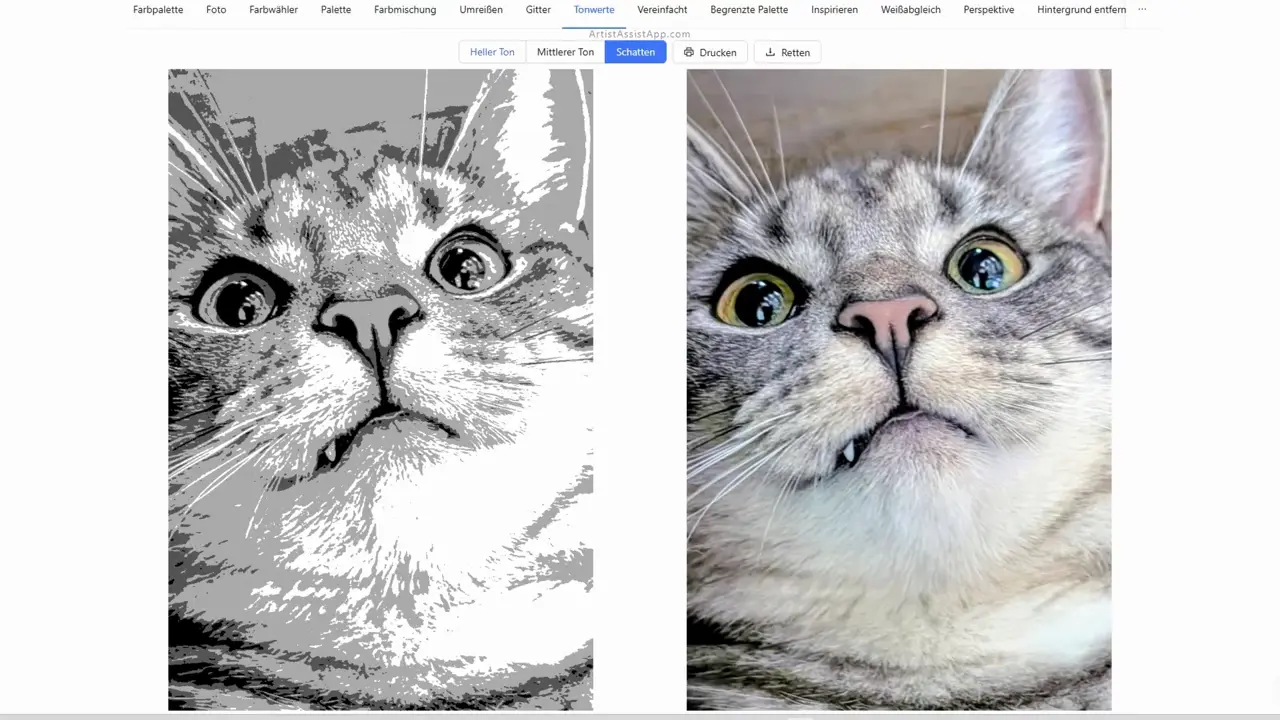
이 튜토리얼에서 색조 값과 대비에 대해 자세히 알아보십시오.
Jennifer는 가장 밝은 톤을 식별하고 마스킹 유체로 흰색으로 유지되어야 하는 영역을 마스킹하는 것으로 페인팅 작업 흐름을 시작합니다.

참조 사진 단순화
그런 다음 그녀는 사진 디테일(가벼움, 중간 또는 무거움)을 줄이는 단순화 기능을 시 연하고 미세한 디테일을 과도하게 사용하지 않기 위해 수채화에 대한 심한 단순화를 선호한다고 설명합니다.
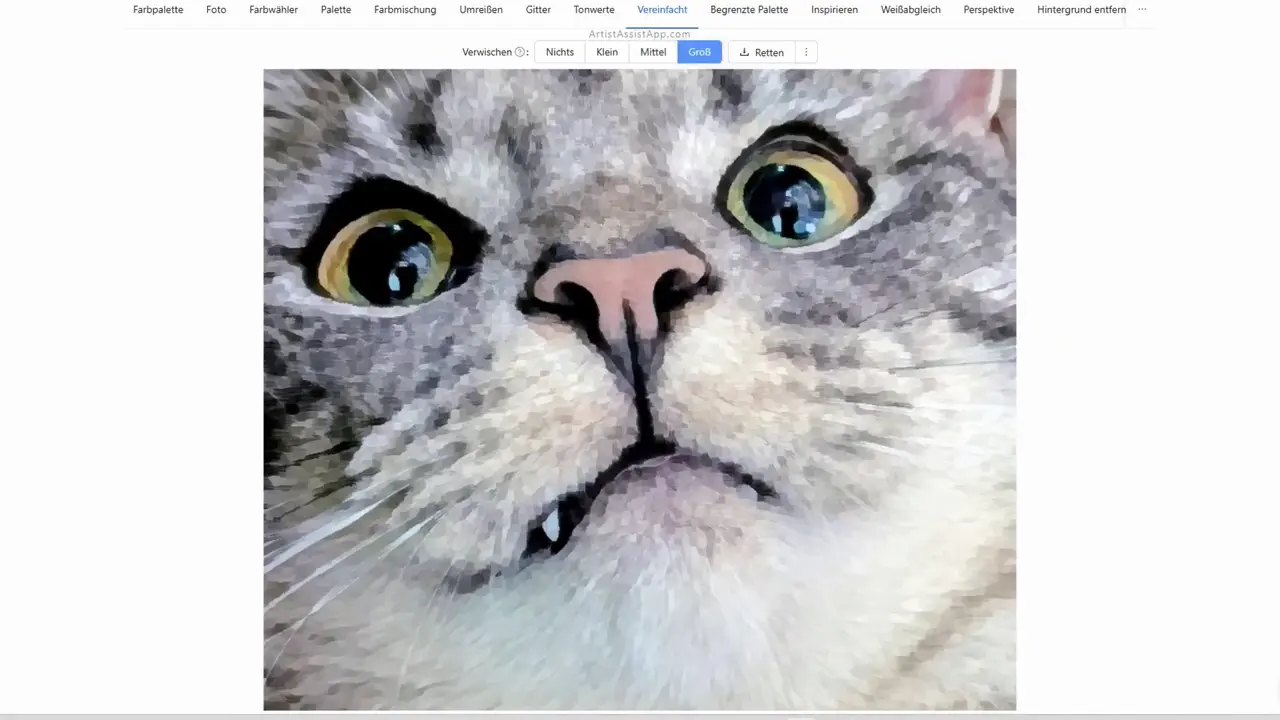
이 튜토리얼에서 세부 사항을 매끄럽게 하여 사진을 단순화하는 방법을 알아보세요.
참조 사진의 색상을 정확하게 혼합
Jennifer는 앱의 색상 선택기 시스템을 가장 강력한 기능이라고 부릅니다. 그녀는 예술 매체를 선택하고 사용자 정의 색상 세트를 만들고 저장하는 방법을 보여줍니다. 그녀는 Schmincke Horadam 브랜드를 선택한 다음 24팬 세트를 선택합니다. 앱은 색상 번호, 이름 및 불투명도/투명도와 함께 사용 가능한 팬을 나열합니다.
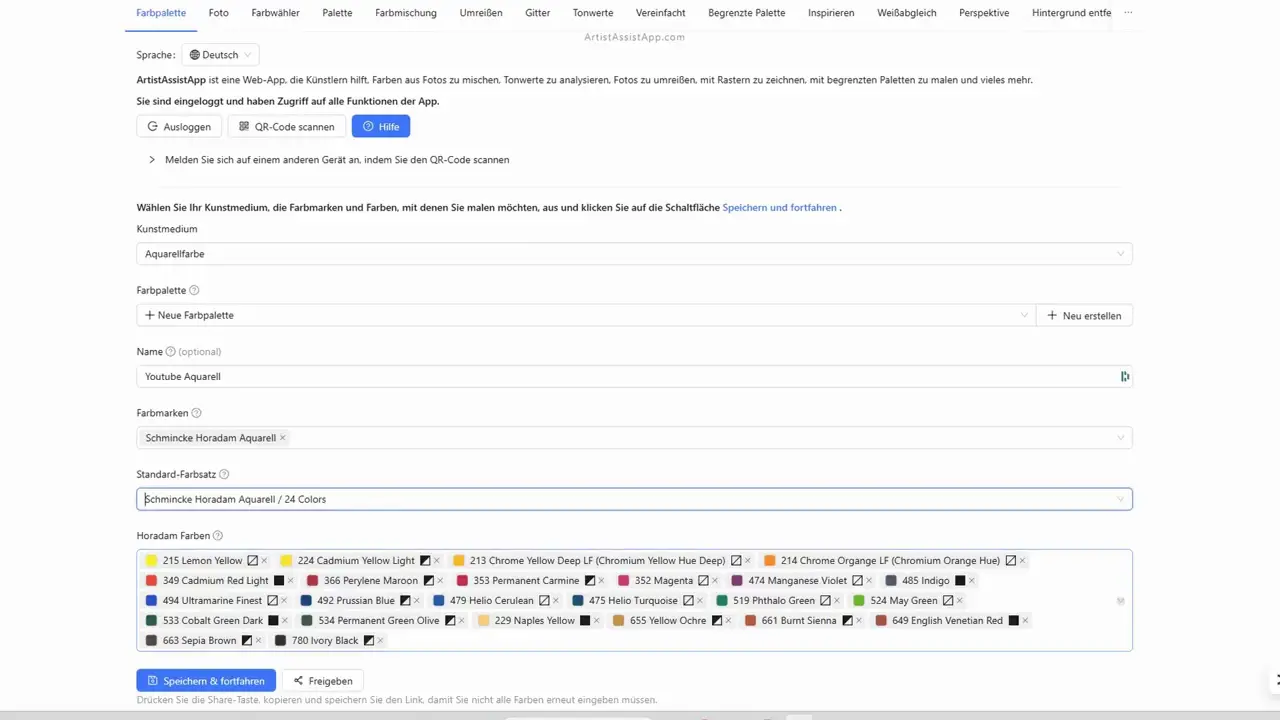
이 튜토리얼에서 색상 세트를 만들고 관리하는 방법에 대해 자세히 알아봅니다.
그녀는 이미지에서 영역을 선택하여 정확한 혼합 레시피(어떤 안료, 어떤 비율, 물의 양, 대체 혼합)와 일치율 지표(예: 98.5% 유사도)를 생성하는 방법을 보여줍니다. 그녀는 이러한 대안을 통해 팔레트에 남아 있는 것을 기반으로 믹스를 선택할 수 있다고 말합니다.
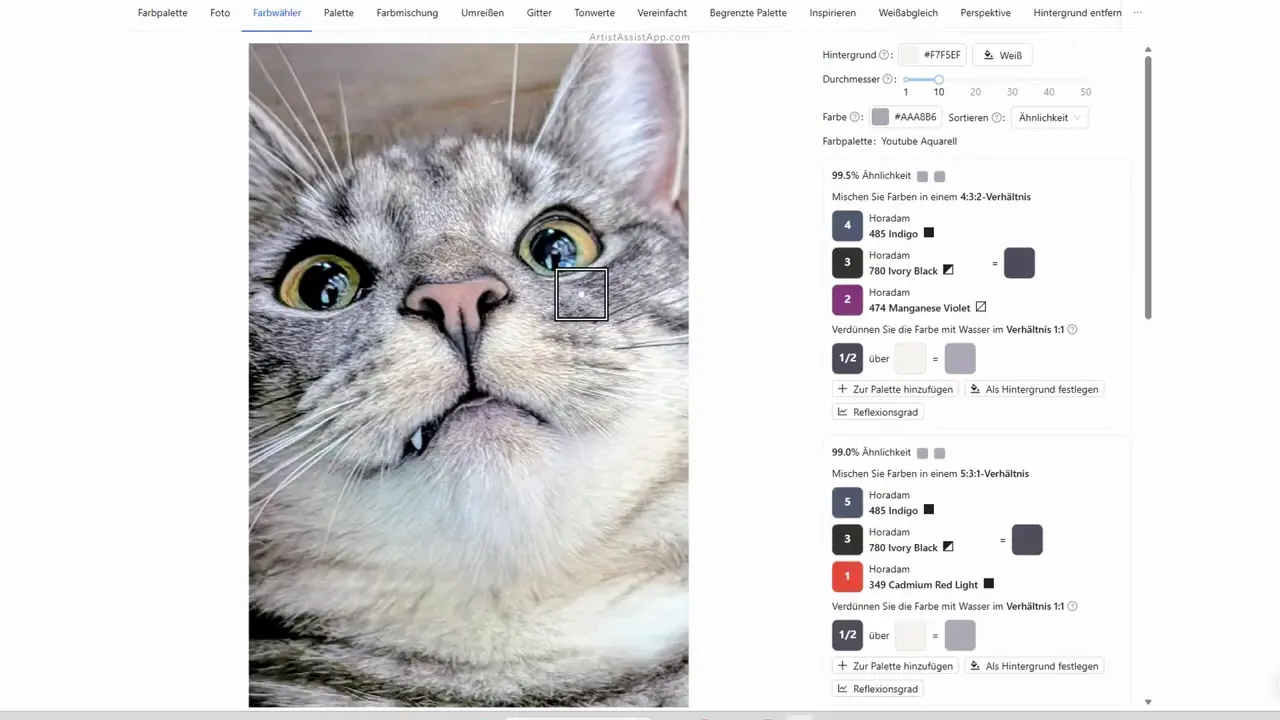
이미지를 실험하면서 Jennifer는 자신이 혼합하지 않았을 몇 가지 제안된 조합에 놀랐습니다. 그녀는 털, 눈, 코 색상이 피사체와 밀접하게 일치해야 하는 사실적인 애완동물 초상화에 이것이 얼마나 중요한지 강조합니다. 그녀는 특정 "마요네즈" 색상을 혼합하는 것을 예로 들며 앱에서 제안한 혼합에 놀랐다고 언급했습니다.
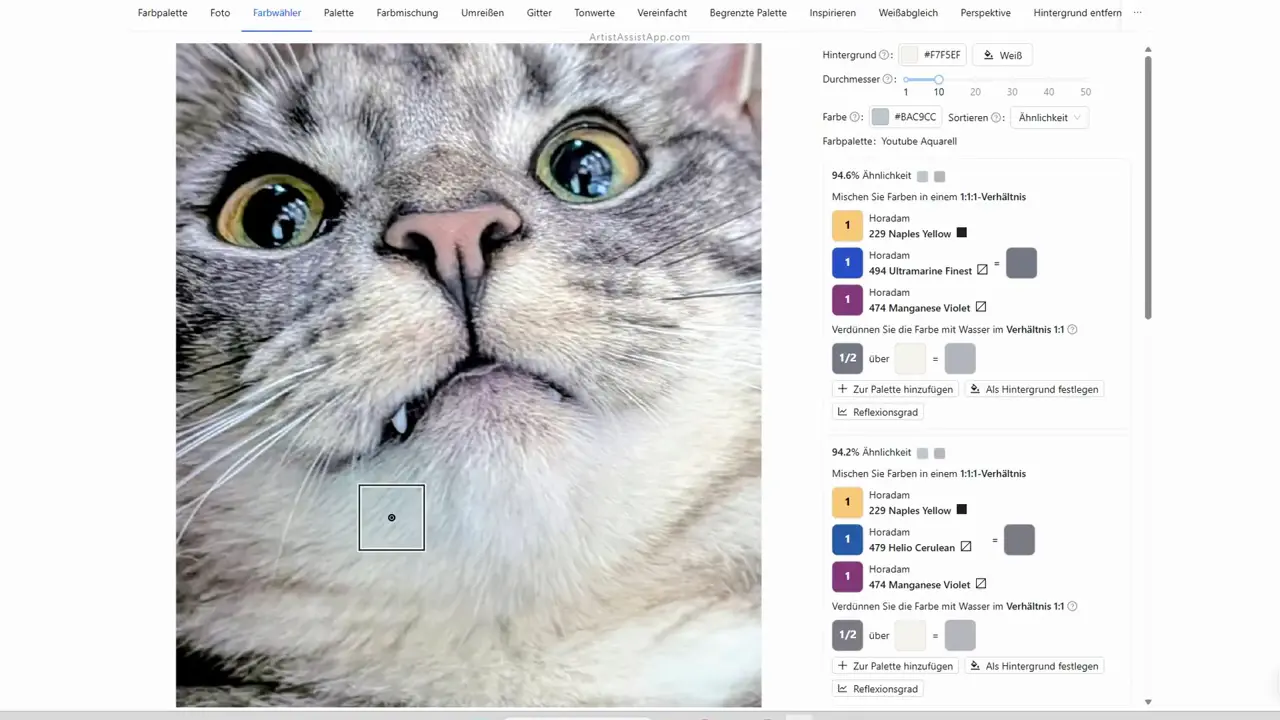
페인팅하는 동안 그녀는 계속해서 이미지를 다시 클릭하여 톤을 확인하고 때로는 더 차갑거나 따뜻한 조정을 추가하여 주변 색상이 종종 회색 또는 흰색 털에 어떤 영향을 미치는지 주목합니다. 그녀는 레이어링하기 전에 모피 톤을 혼합하여 가장 많이 사용되는 색상을 준비했으며 물을 추가하거나 즉석에서 리믹스할 수 있는 옵션이 있다고 설명합니다.
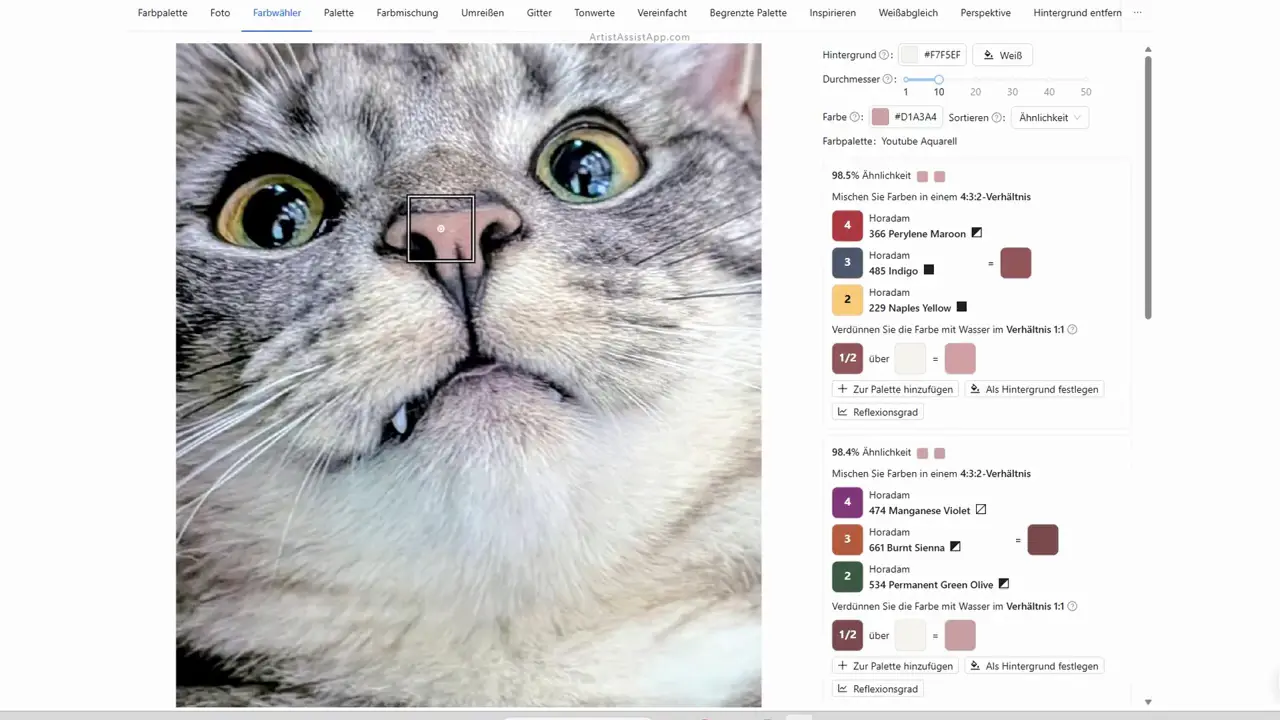
이 튜토리얼에서 사진의 색상을 혼합하는 방법에 대해 자세히 알아보십시오.
제한된 팔레트로 작업
Jennifer는 사진을 제한된 팔레트(1-7색) 또는 흑백 버전으로 변환하여 단순화된 색 구성표를 탐색하고 영감을 얻는 또 다른 좋아하는 기능을 보여줍니다.
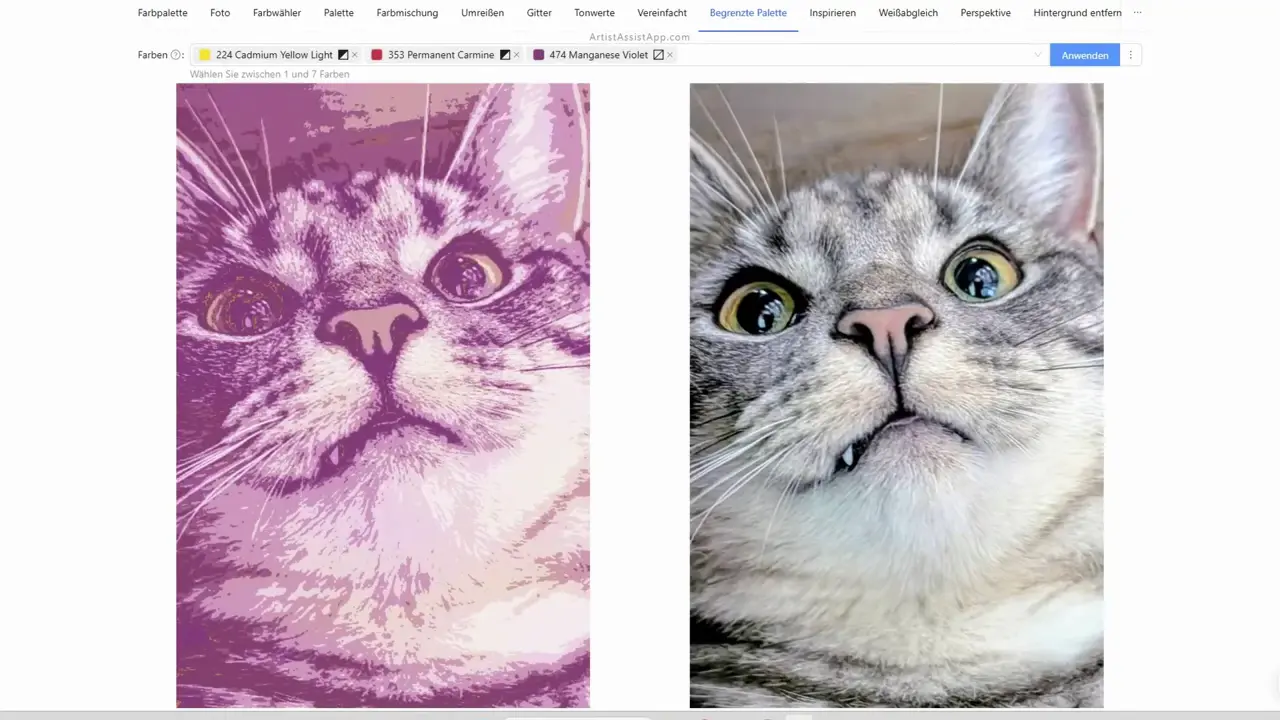
이 튜토리얼에서 제한된 팔레트에 대해 자세히 알아보십시오.
공유 또는 판매를 위한 작품 준비
그녀는 공유 또는 판매를 위해 작품을 준비하는 도구, 즉 원근 보정 도구(비뚤어진 사진을 곧게 펴기 위해 네 모서리 선택)와 이미지를 인쇄할 수 있도록 수채화지 질감이나 그림자를 제거할 수 있는 질감/배경 제거 도구를 시연합니다. 그녀는 배경 제거 정확도를 다른 서비스와 유리하게 비교하고 인쇄를 위한 그림자 청소의 예를 보여줍니다.
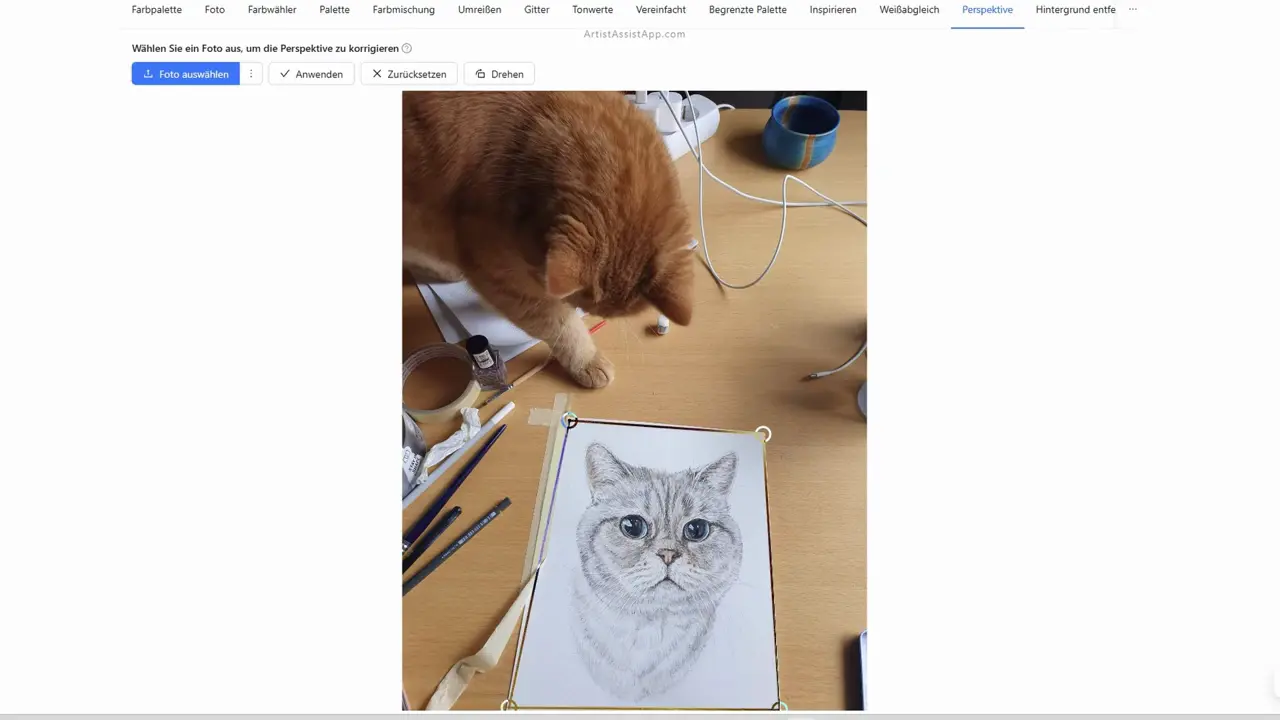
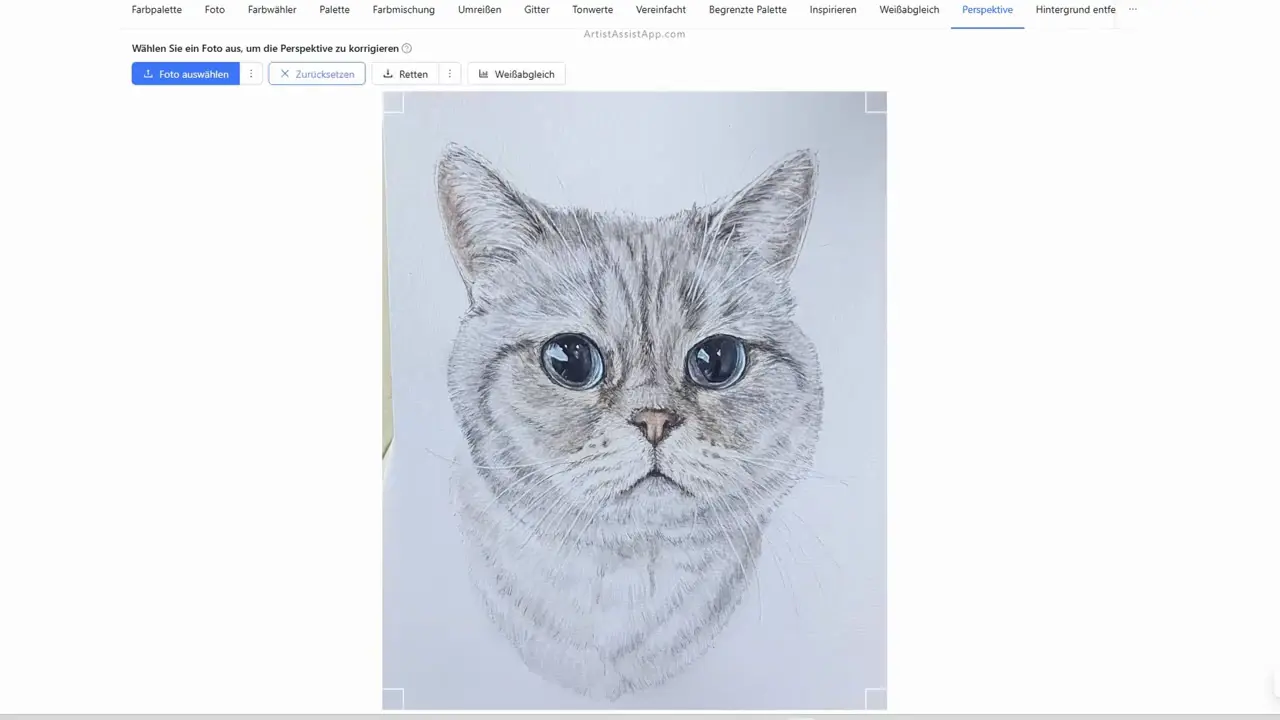
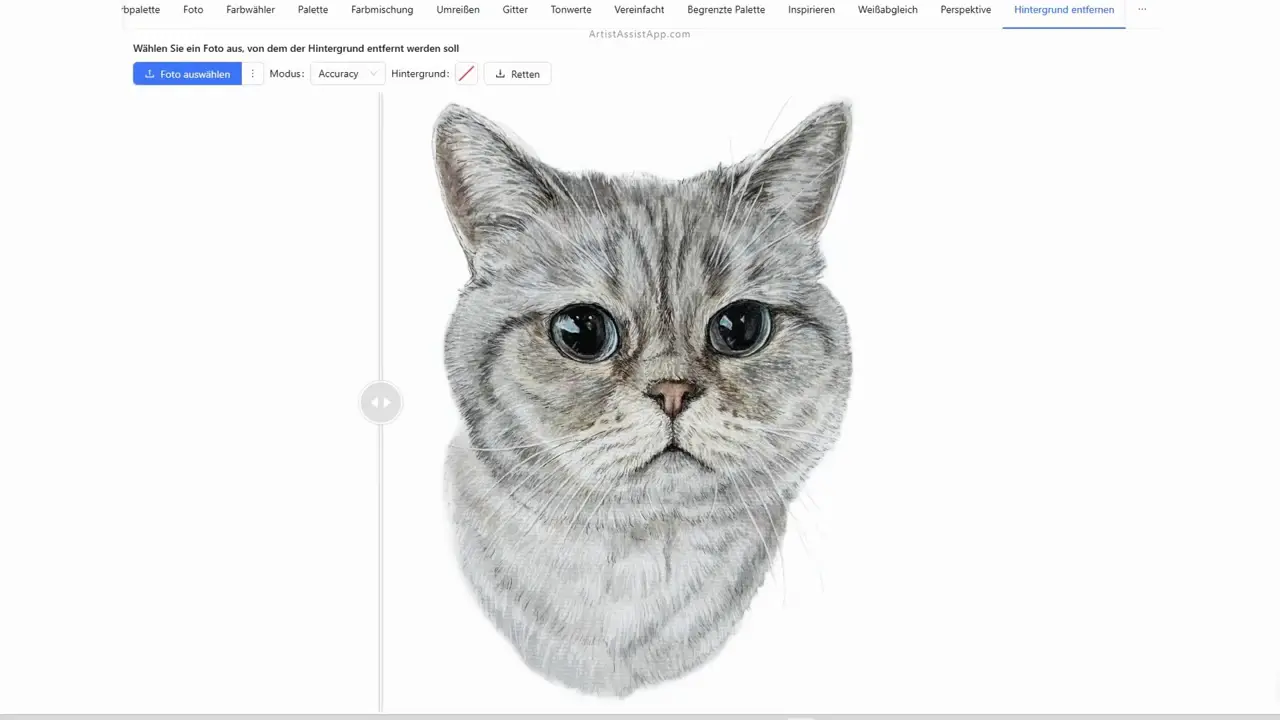
이 튜토리얼에서 이미지에서 배경을 제거하는 방법에 대해 자세히 알아보세요.
이 튜토리얼에서 이미지 원근 조정에 대해 자세히 알아보세요.
완성된 그림
그런 다음 그녀는 Mio의 초상화에서 가장 어두운 층으로 진행하고 마스킹액을 제거할 준비를 합니다.

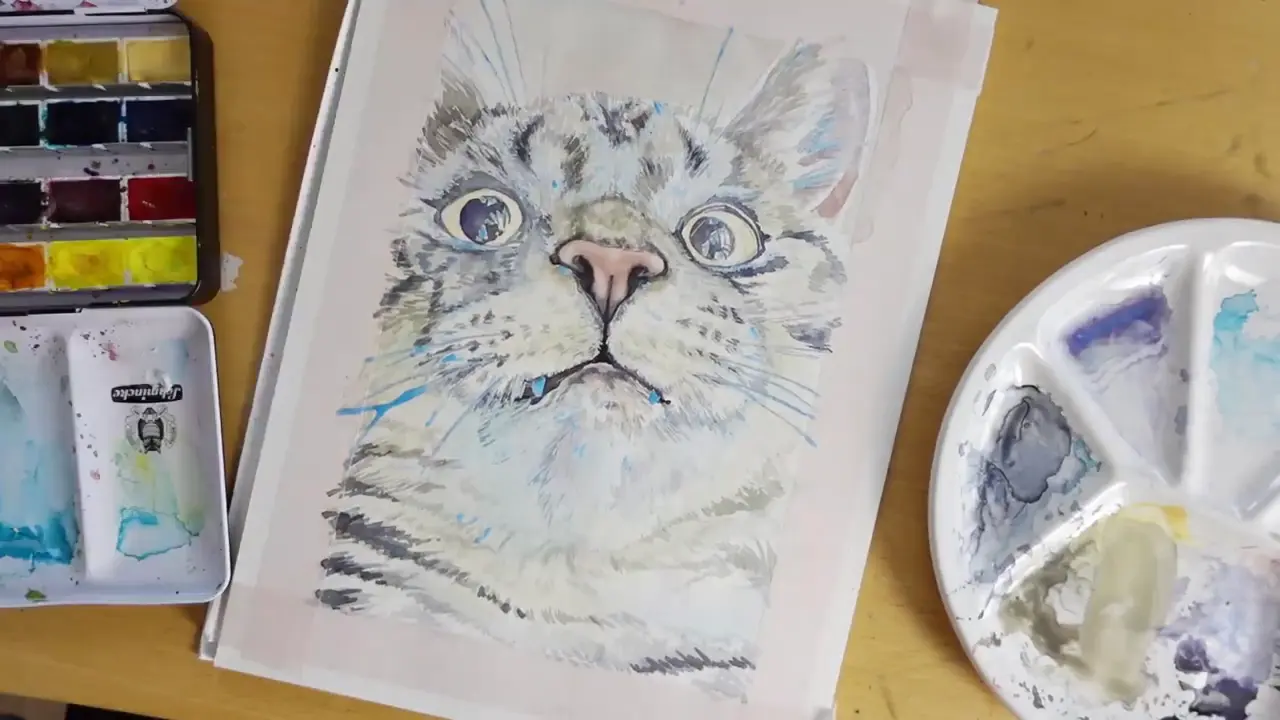
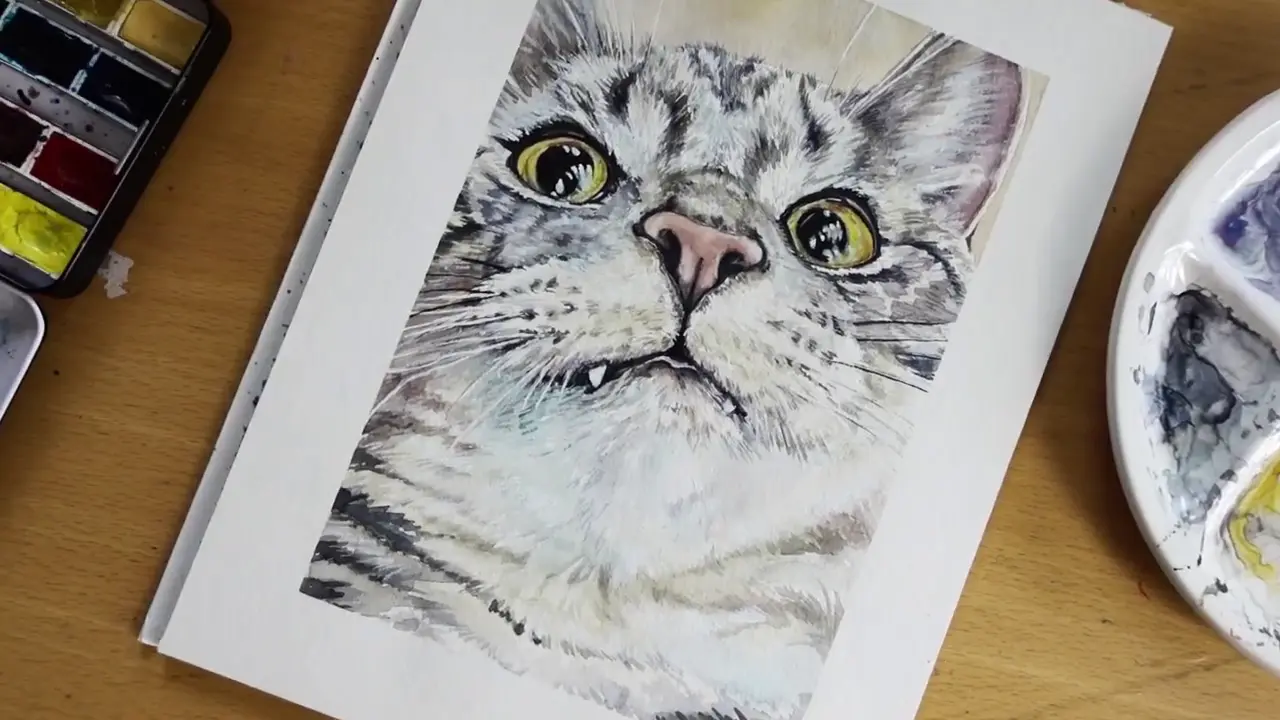
ArtistAssistApp 소개
아티스트 어시스트 앱(Artist Assist App)이라고도 하는 ArtistAssistApp은 아티스트가 사진의 모든 색상을 정확하게 혼합하고, 색조 값을 분석하고, 사진을 윤곽선으로 변환하고, 그리드 방식으로 그리고, 제한된 팔레트로 페인팅하고, 사진을 단순화하고, 이미지에서 배경을 제거하고, 사진을 쌍으로 비교하는 등의 작업을 수행할 수 있는 웹 앱입니다.
지금 무료로 https://app.artistassistapp.com 사용해 보고 그림과 그림 기술을 향상시키고 멋진 예술 작품을 만드십시오.
